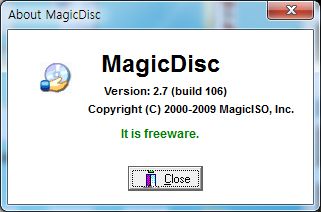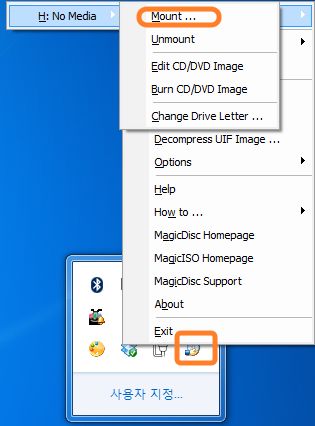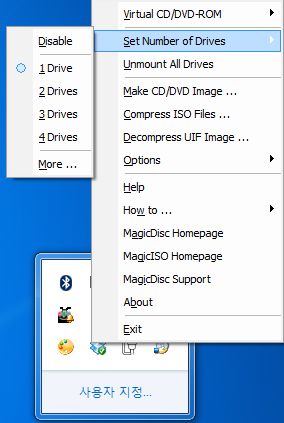하지만 어느샌가 CD가 옛날 디스켓 같은 취급을 받기 시작하면서 CD-ROM/DVD-ROM을 생략하는 컴퓨터가 늘어나기 시작했고 또한, 요즘 노트북들은 아예 제거해서 얇게 만든 모델들이 대부분을 이루고 있습니다. 대신에 네트웍으로 받게끔 바뀌고 있죠.
윈도우 설치 이미지나, DVD이미지 그외에 미디어에서 추출한 데이터들은 여전히 ISO이미지로 많이 제공됩니다. 그리고 고전 자료들이 CD이미지로 많이 존재하고 있습니다.
옛날에는 이런 CD이미지들을 위해서 CDSPACE나 데몬툴즈를 많이 썼습니다. 하지만 윈도우7으로 넘어오면서 호환성 문제가 생기고, 또한 무료로 사용가능한 프로그램이 아니다 보니 불법자료를 뒤적거려야 하는 상황이 발생하기 시작했습니다.
그래서 찾아낸 가상 드라이브 프로그램이 바로 Magic Disk입니다.
이 프로그램을 받으려면 아래의 링크를 클릭 하시기 바랍니다.
이 프로그램의 장점은 무료라는 점입니다. 회사나 법인에서 사용하려면 제일 신경써야 하는 부분이죠. 이 가상 드라이브 프로그램은 freeware이기 때문에 저작권 문제가 없는것이 특징입니다.
그리고 현존하는 이미지 종류를 거의 모두 지원합니다. ISO 는 기본입니다.
•BIN (CDRWin)
•IMA/IMG (Generic disk images)
•CIF (Easy CD Creator)
•NRG (Nero – Burning ROM)
•IMG/CCD (CloneCD)
•MDF/MDS (Fantom CD)
•VCD (Farstone Virtual Drive)
•VaporCD (Noum Vapor CDROM)
•P01/MD1/XA (Gear)
•VC4/000 (Virtual CD)
•VDI (Virtuo CD Manager)
•C2D (WinOnCD)
•BWI/BWT (BlinkWrite)
•CDI (DiscJuggler)
•TAO/DAO (Duplicator)
•PDI (Instant Copy)
이정도라면 모두다 지원한다고 해도 무방한 정도 입니다.
설치와 사용 방법은 간단합니다. 설치는 그냥 평범하게 진행해 주시면 되겠습니다.
사용방법 역시 매우 간단합니다. 사용하시기 전에 mount 와 unmount 단어만 인지 하시면 될텐데요, 쉽게 mount는 CD를 넣는것으로 이해하시면 되겠고 unmount는 CD를 빼는것으로 이해하시면 되겠습니다.
시계 옆에 아이콘에서 Magic Disk 아이콘에서 마우스 오른쪽 버튼을 눌러 Virtual CD/DVD-ROM – X: – Mount 하신뒤에 원하는 CD이미지를 선택해 주시면 됩니다. 이게 전부입니다. 참 쉽죠?
반대로 CD를 빼고싶을땐 시계 옆에 아이콘에서 Magic Disk 아이콘에서 마우스 오른쪽 버튼을 눌러 Virtual CD/DVD-ROM – X: – Unmount 를 하시면 CD가 빠진듯이 빈 드라이브 상태가 됩니다.
여기서 혹시 X: 처럼 드라이브명이 표시되지 않는 경우에는 아래와 같이 드라이브 갯수 지정을 확인 해 보시기 바랍니다.
화면에서도 확인 가능하지만 드라이브 갯수는 1개만이 아닌 여러개로 지정할 수가 있으니 편한대로 사용하시면 되겠습니다.
내가 받은 파일이 ISO파일이라던지 BIN파일처럼 CD이미지인경우 압축풀어서 불필요하게 하드 용량을 사용한다거나 하는등의 불편함을 겪지 마시고 이처럼 무료 가상 드라이브 프로그램인 Magic Disk를 활용해서 실제 CD롬을 이용하는것처럼 편리하게 사용해보시면 좋겠습니다.